HP LaserJet 1020: 1 Основы работы с принтером
1 Основы работы с принтером: HP LaserJet 1020
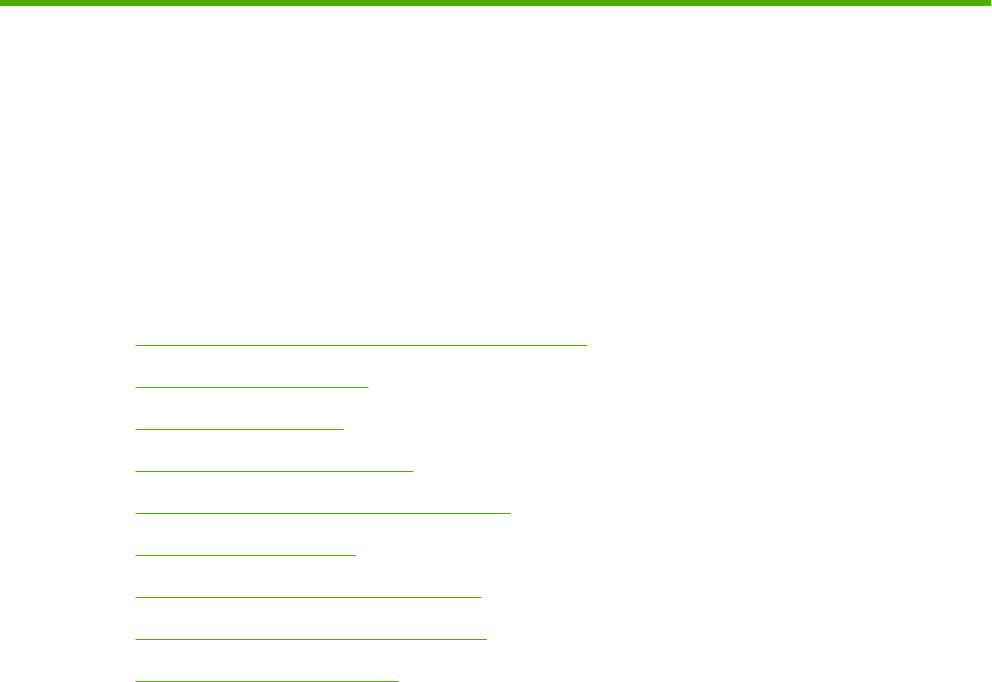
1 Основы работы с принтером
В этой главе приводится информация по следующим темам:
●
Быстрый доступ к дополнительной информации
●
Спецификация принтера
●
Компоненты принтера
●
Панель управления принтера
●
Пути прохождения носителя для печати
●
Подключение принтера
●
Программное обеспечение принтера
●
Информационная страница принтера
●
Выбор носителя для печати
RUWW 1
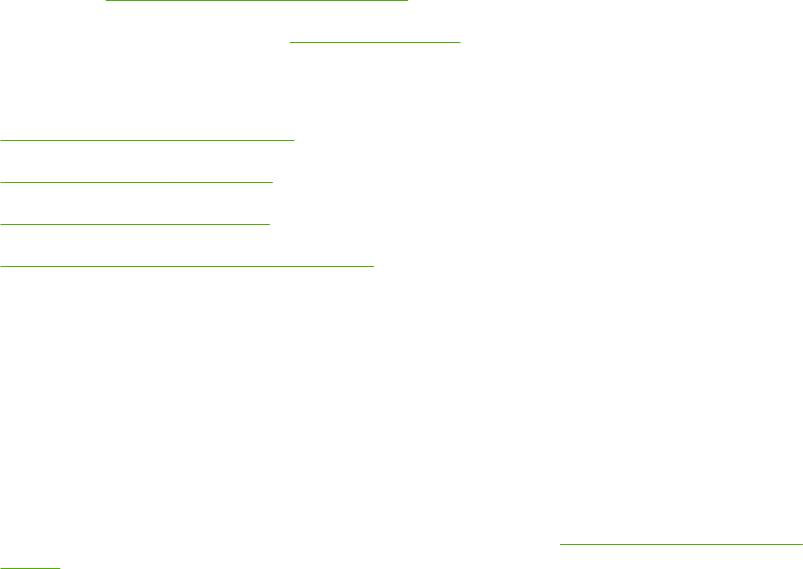
Быстрый доступ к дополнительной информации
В приведенных ниже разделах можно найти ссылки на источники дополнительной информации
о принтере HP LaserJet 1020.
Ссылки в Интернете для получения драйверов, программного
обеспечения и поддержки
Если потребуется обратиться в компанию HP для получения обслуживания или поддержки,
используйте одну из следующих ссылок.
Принтер HP LaserJet 1020
●
В США см.
http://www.hp.com/support/lj1020/.
●
В других странах/регионах см.
http://www.hp.com/.
Ссылки в руководстве пользователя
●
Компоненты принтера на стр. 4 (расположение компонентов принтера)
●
Замена картриджа на стр. 53
●
Решение проблем на стр. 55
●
Заказ расходных материалов на стр. 98
Дополнительная информация
●
Руководство пользователя на компакт-диске. Подробная информация по
использованию принтера и устранению его неполадок. Находится на компакт-диске,
прилагаемом к принтеру.
●
Интерактивная справка. Информация о параметрах, доступных в драйверах принтера. Для
просмотра файла справки откройте интерактивную справку в драйвере принтера.
●
Руководство пользователя (электронное) в формате HTML. Подробная информация по
использованию принтера и ус
транению ег
о неполадок. См. http://www.hp.com/support/
lj1020/. После установки соединения выберите Manuals (Руководства).
2 Глава 1 Основы работы с принтером RUWW
Спецификация принтера
Ниже дана спецификация принтера HP LaserJet 1020.
Принтер HP LaserJet 1020
●
14 страниц в минуту (стр./мин.) для носителя формата A4 и 15 стр./мин. для носителя
формата Letter.
●
Вывод первой страницы не более чем через 10 секунд.
●
FastRes 1200. 1200 т/д фактического качества вывода (600 на 600 на 2 т/д при использовании
технологии HP Resolution Enhancement [REt]).
●
Основной подающий лоток на 150 листов
●
Гнездо первоочередной подачи
●
Объем вывода 100 листов.
●
Режим EconoMode (экономия тонера).
●
Пе
ч
ать водяных знаков, буклетов, нескольких страниц на одном листе (N страниц на листе),
а также первой страницы на другом носителе, отличном от носителя остальной части
документа.
●
2 Мб ОЗУ.
●
Картридж на 2000 страниц.
●
Возможность подключения к высокоскоростной шине USB 2.0.
●
Выключатель питания.
RUWW Спецификация принтера 3
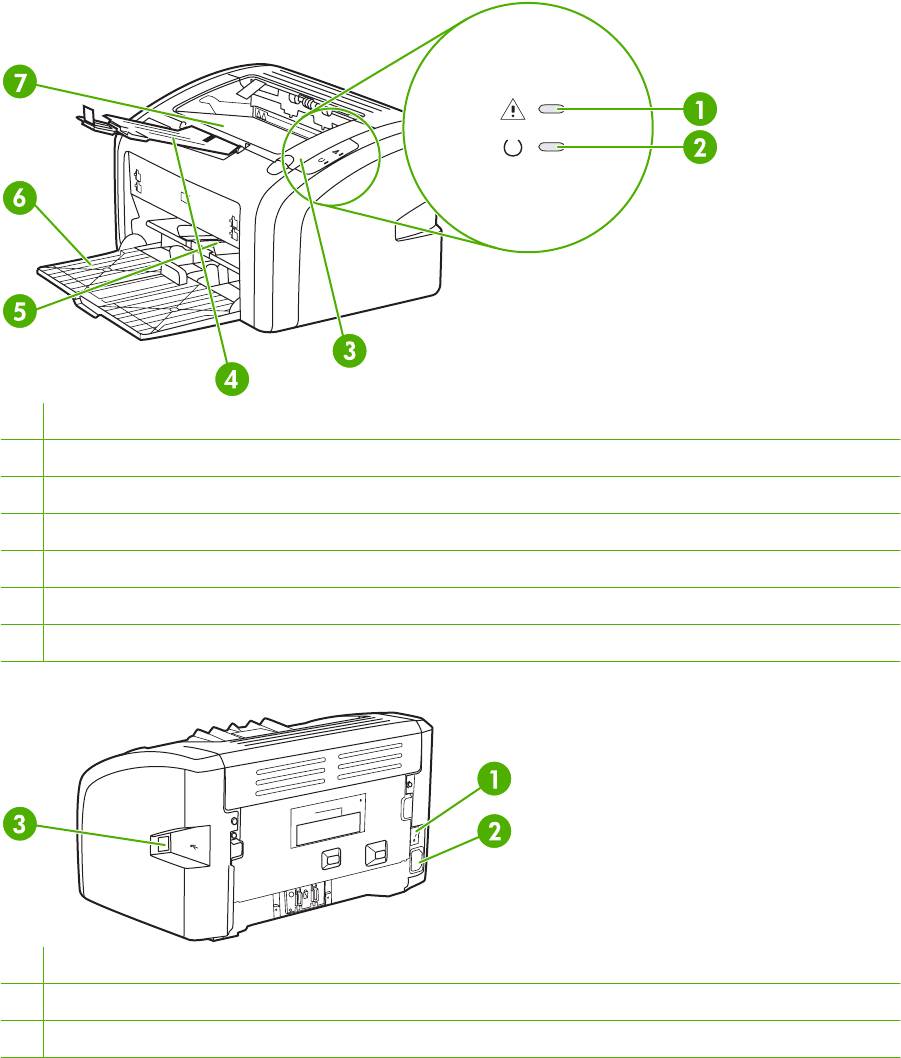
Компоненты принтера
На приведенных ниже рисунках обозначены компоненты принтера HP LaserJet 1020.
1 Индикатор внимания.
2 Индикатор готовности.
3 Дверца доступа к картриджу.
4 Поддон для вывода носителя.
5 Гнездо первоочередной подачи.
6 Основной подающий лоток на 150 листов.
7 Выходной приемник.
1 Выключатель.
2 Разъем шнура питания.
3 Порт USB.
4 Глава 1 Основы работы с принтером RUWW
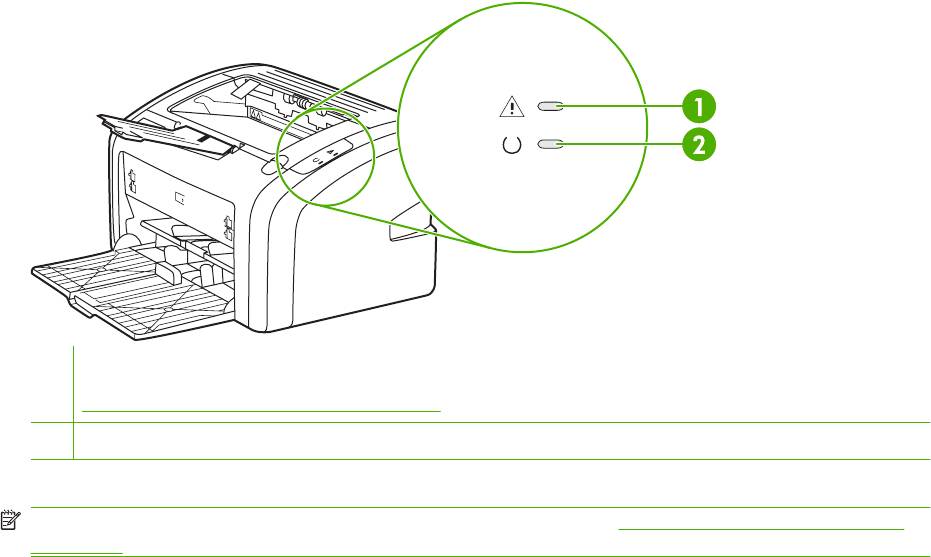
Панель управления принтера
На панели управления принтера расположены два индикатора. С помощью данных индикаторов
можно определить состояние принтера.
1 Индикатор внимания. Указывает на то, что подающий лоток принтера пуст, открыта дверца доступа к картриджу,
картридж отсутствует или указывает на другие ошибки. Для получения дополнительной информации см.
Информационная страница принтера на стр. 12.
2 Индикатор готовности. Указывает на то, что принтер готов к печати.
ПРИМЕЧАНИЕ. Описание схемы индикаторов см. в разделе Схема состояния индикаторов
на стр. 58.
RUWW Панель управления принтера 5
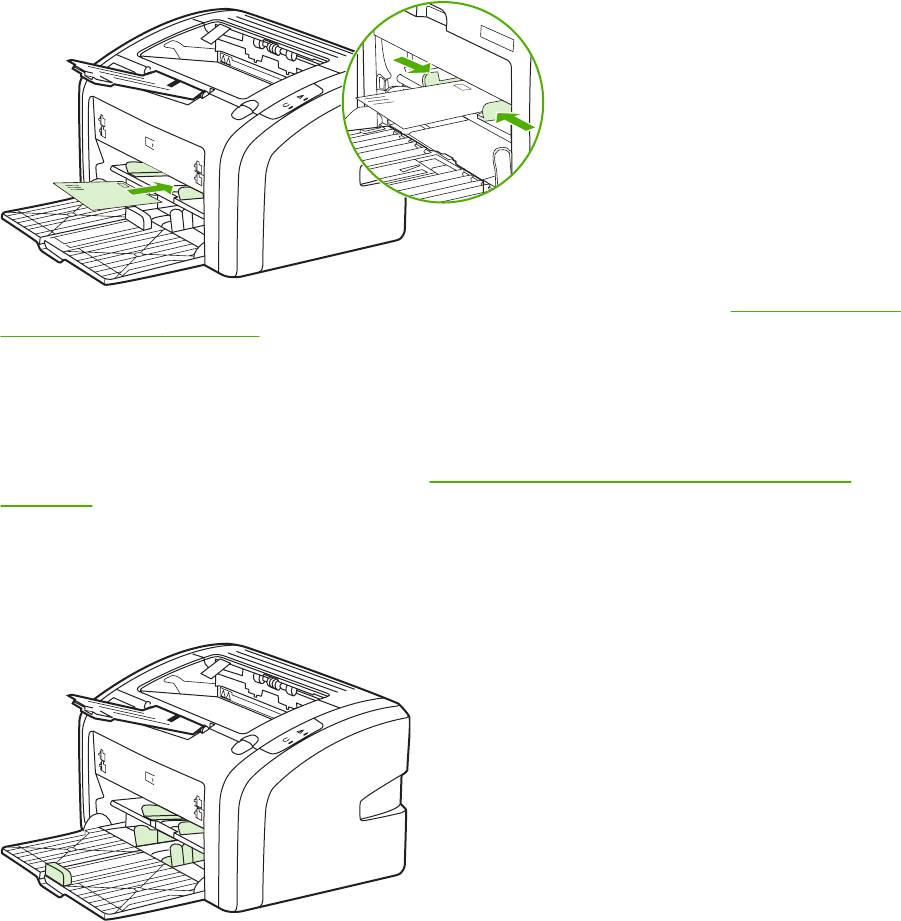
Пути прохождения носителя для печати
В приведенных ниже разделах описываются подающие лотки и выходные приемники.
Гнездо первоочередной подачи
Гнездо первоочередной подачи следует использовать для загрузки в принтер одного листа
бумаги, конверта, почтовой открытки, этикетки или прозрачной пленки. Данное гнездо можно
также использовать для печати первой страницы документа на носителе, отличном от носителя
остальной части документа.
Направляющие обеспечивают правильную подачу носителя для печати в принтер, а также
ровную печать (без перекосов носителя). Пр
и за
грузке носителя положение направляющих
следует отрегулировать в соответствии с шириной носителя.
Для получения дополнительной информации о типах носителя для печати см. Выбор бумаги или
другого носителя на стр. 25.
Основной подающий лоток
Доступ к основному подающему лотку осуществляется спереди принтера. В лоток можно
загрузить до 150 листов бумаги плотностью 20 фунтов или другой носитель. Для получения
информации о характеристиках носителя см.
Эксплуатационные характеристики принтера
на стр. 79.
Направляющие обеспечивают правильную подачу носителя для печати в принтер, а также
ровную печать (без перекосов носителя). Основной подающий лоток оснащен боковой и
передней направляющими носителя. При загрузке носителя положение направляющих следует
отрегулировать в соответствии с длиной и шириной используемого носителя.
6 Глава 1 Основы работы с принтером RUWW
Выходной приемник
Выходной приемник расположен в верхней части принтера. Здесь в правильном порядке
складывается отпечатанный носитель. Наличие поддона для носителя обеспечивает надежную
укладку листов в стопку при печати больших заданий.
RUWW Пути прохождения носителя для печати 7
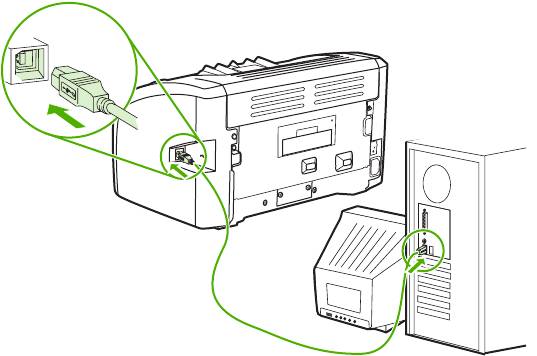
Подключение принтера
Принтер HP LaserJet 1020 поддерживает подключение с помощью стандарта USB 2.0 High Speed.
Подключение кабеля USB
1. Подключите кабель USB к принтеру.
2. После получения соответствующего указания в процессе установки программного
обеспечения другой конец кабеля USB подключите к компьютеру.
8 Глава 1 Основы работы с принтером RUWW
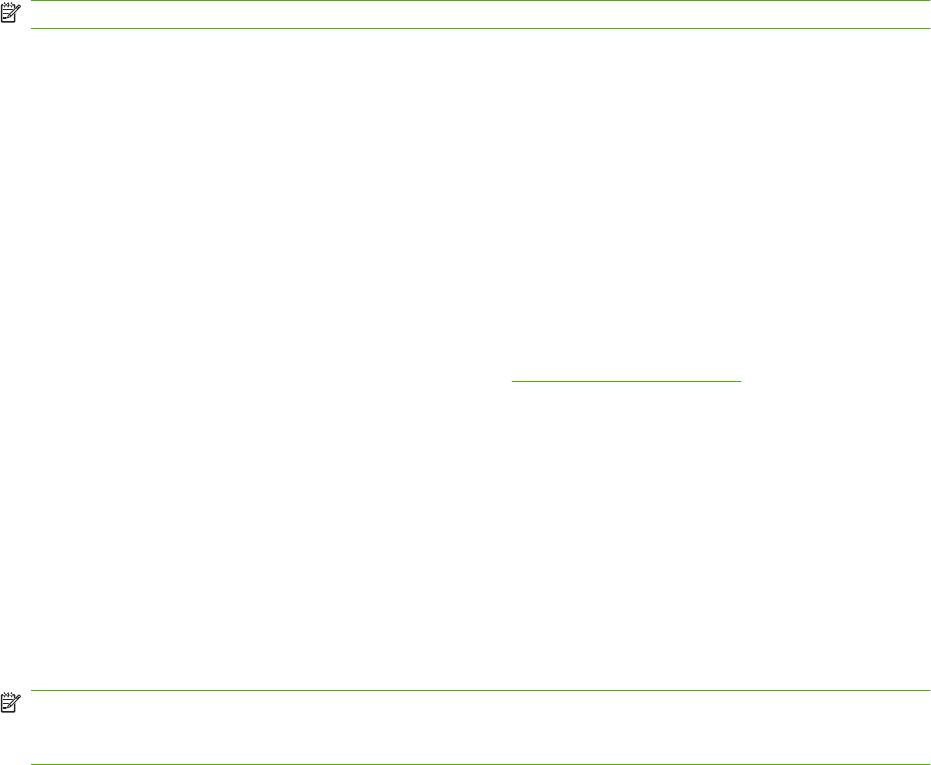
Программное обеспечение принтера
В приведенных ниже разделах описываются поддерживаемые операционные системы, а также
программное обеспечение, прилагаемое к принтеру HP LaserJet 1020.
ПРИМЕЧАНИЕ. Программное обеспечение переведено не на все языки.
Поддерживаемые операционные системы
К принтеру прилагается программное обеспечение для следующих операционных систем:
●
Windows Vista (32-разрядная и 64-разрядная версии)
●
Windows XP (32-разрядная и 64-разрядная версии)
●
Windows 7 (32-разрядная и 64-разрядная версии)
●
Windows Server 2003 (32-разрядная и 64-разрядная версии)
Дополнительные сведения об обновлении Windows 2000 Server на Windows Server 2003 с
помощью функции указания и печати Windows Server 2003 или с помощью служб терминалов
и печати Windows Server 2003 см. на веб-узле
http://www.microsoft.com/.
Программное обеспечение для компьютеров Windows
В приведенных ниже разделах предлагаются инструкции по установке программного
обеспечения принтера в различных операционных системах Windows, а также программного
обеспечения, доступного всем пользователям принтера.
Установка программного обеспечения для всех других операционных систем
Вставьте прилагаемый к принтеру компакт-диск с программным обеспечением в устройство
чтения компакт-дисков компьютера. Следуйте инструкциям по установке, отображаемым на
экране.
ПРИМЕЧАНИЕ. Если начальный экран не появится, щелкните на кнопке Пуск на панели
задач Windows, выберите элемент Выполнить, введите Z:\setup (где Z - это буква устройства
чтения компакт-дисков) и щелкните на кнопке OK.
Драйверы принтера
Драйвер принтера - это компонент программного обеспечения, обеспечивающий доступ к
функциям принтера и возможность взаимодействия компьютера с принтером.
Свойства принтера (драйвер)
Управление принтером осуществляется с помощью свойств принтера. В свойствах можно
изменить параметры по умолчанию, например, формат и тип носителя, настроить печать
нескольких страниц на одном листе носителя (печать и страниц на одном листе), изменить
RUWW Программное обеспечение принтера 9

разрешение, а также установить печать водяных знаков. Получить доступ к свойствам принтера
можно следующими способами:
●
С помощью программного приложения, из которого выполняется печать. При этом
изменение параметров происходит только для текущего приложения.
●
С помощью средств настройки операционной системы Windows. Таким способом можно
изменить параметры по умолчанию для всех последующих заданий на печать.
ПРИМЕЧАНИЕ. Так как во многих приложениях используются различные способы доступа к
свойствам принтера, в приведенном ниже разделе описываются общие способы, используемые
в Windows Vista, 7 и Windows XP.
Изменение параметров только для текущего приложения
ПРИМЕЧАНИЕ. Несмотря на то, что действия в разных приложениях могут отличаться, ниже
предлагается наиболее общий способ.
1. В меню Файл программного приложения выберите Печать.
2. В диалоговом окне Печать нажмите кнопку Свойства.
3. Измените параметры и нажмите кнопку ОК.
Изменение параметров по умолчанию во всех последующих заданиях на печать в Windows
1. Windows Vista и Windows 7. Щелкните Пуск, выберите Панель управления, а затем в
категории Оборудование и звук щелкните Принтер.
Windows XP и Windows Server 2003 (при ис
пользовании ст
иля меню "Пуск" по
умолчанию). Щелкните Пуск, затем щелкните Принтеры и факсы.
Windows XP и Windows Server 2003 (при использовании классического стиля меню
"Пуск"). Щелкните Пуск, выберите Настройка, затем щелкните Принтеры.
2. Правой кнопкой мыши щелкните на значке драйвера и выберите Настройка печати.
Интерактивная справка по свойствам принтера
Интерактивная справка по свойствам принтера (драйвер) содержит конкретную информацию о
функциях в свойствах принтера. Интерактивная справка содержит указания по изменению
используемых по умолчанию параметров принтера. Для некоторых драйверов в интерактивной
справке даются указания по использованию контекстной справки. В контекстной справке
описываются параметры для используемой в текущий момент функции драйвера.
Доступ к интерактивной справке по сво
йствам пр
интера
1. В программном приложении выберите меню Файл, а затем Печать.
2. Выберите Свойства, затем щелкните Справка.
Приоритеты параметров печати
Изменить параметры печати для данного принтера можно двумя способами: в программном
приложении или в драйвере принтера. Изменения в драйвере принтера имеют более низкий
приоритет, чем изменения в программном приложении. Изменения в программном приложении,
сделанные в диалоговом окне "Параметры страницы", имеют более высокий приоритет, чем
изменения в диалоговом окне "Печать".
10 Глава 1 Основы работы с при
нтером RU
WW
Информационная страница принтера
Если какой-либо из параметров печати можно изменить несколькими перечисленными выше
способами, воспользуйтесь тем способом, который имеет самый высокий приоритет.
RUWW Программное обеспечение принтера 11
Информационная страница принтера
Пробная страница принтера является также его информационной страницей, размещенной в
памяти принтера. Пробную страницу принтера можно распечатать во время его установки. Если
эта страница распечаталась, принтер установлен правильно.
Пробная страница принтера
На пробной странице приводится информация о параметрах драйвера и портов принтера. На
этой странице также приводится информация об имени и модели принтера, имени компьютера
и т.д. Пробную страницу можно распечатать с помощью драйвера принтера.
12 Глава 1 Основы работы с принтером RUWW
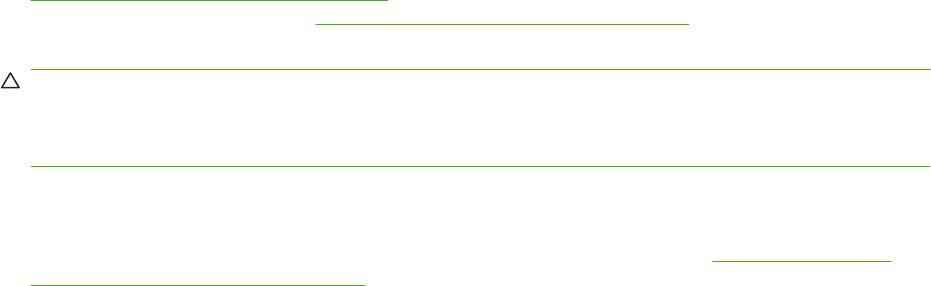
Выбор носителя для печати
Принтеры HP LaserJet обеспечивают превосходное качество печати. Они позволяют печатать
документы на самых различных носителях, например, на отрывной бумаге (в том числе на
бумаге, изготовленной из вторичного сырья), конвертах, этикетках, прозрачной пленке, писчей
бумаге и бумаге нестандартного формата. Скорость и качество печати в значительной степени
зависят от таких свойств носителя, как плотность, фактура поверхности и со
держание вл
аги.
Принтер рассчитан на работу с различными носителями для печати, отвечающими требованиям,
изложенным в настоящем руководстве пользователя. Применение носителя, не
соответствующего указанным требованиям, может привести к следующим последствиям:
●
Низкое качество печати.
●
Частые замятия носителя.
●
Преждевременный износ принтера, требующий его ремонта.
Для получения наилучших результатов используйте только бумагу и носитель для печ
а
ти с
маркой HP. Компания Hewlett-Packard не рекомендует использовать носитель для печати других
производителей. Компания HP не может влиять на качество продукции, выпускаемой другими
производителями, или контролировать его.
В некоторых случаях неудовлетворительное качество печати наблюдается даже при печати на
носителе, отвечающем всем требованиям, изложенным в этом руководстве пользователя.
Причиной этого может быть неправильное обращение, непр
иемлемая тем
пература и влажность
воздуха или иные обстоятельства, не зависящие от компании HP.
Перед закупкой носителя для печати крупными партиями следует убедиться в том, что он
отвечает требованиям, изложенным в настоящем руководстве пользователя и в рекомендациях
HP LaserJet printer family media guide. Эти рекомендации можно загрузить с Web-узла
http://www.hp.com/support/ljpaperguide/ или посмотреть дополнительную информацию о заказе
этих рекомендаций в разделе
Заказ расходных материалов на стр. 98. Всегда проверяйте
носитель для печати перед его закупкой крупными партиями.
ПРЕДУПРЕЖДЕНИЕ. Использование носителя, не соответствующего требованиям,
установленным компанией HP, может привести к повреждению принтера и необходимости его
ремонта. На такой ремонт гарантия или соглашения на техническое обслуживание HP не
распространяются.
Поддерживаемые форматы носителя
Для получения информации о поддерживаемых форматах носителя см. Эксплуатационные
характеристики принтера на стр. 79.
RUWW Выбор носителя для печати 13
14 Глава 1 Основы работы с принтером RUWW






